Heim >Betrieb und Instandhaltung >Windows-Betrieb und -Wartung >Die Mausbewegung im Windows 7-System friert häufig ein
Die Mausbewegung im Windows 7-System friert häufig ein
- 王林Original
- 2020-01-06 16:51:105982Durchsuche

Öffnen Sie das „Start“-Menü und gehen Sie zu „Systemsteuerung“
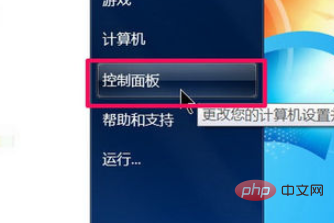
Wählen Sie in der Systemsteuerung den Drop „Ansichtstyp“ aus -Stellen Sie im Feld in der oberen rechten Ecke den Typ auf „Großes Symbol“
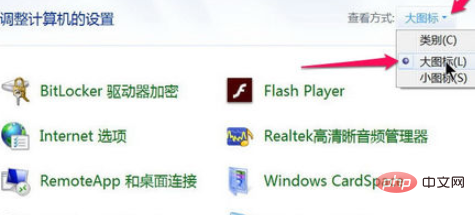
und scrollen Sie dann nach unten, suchen Sie das Element „Maus“ und klicken Sie zur Eingabe
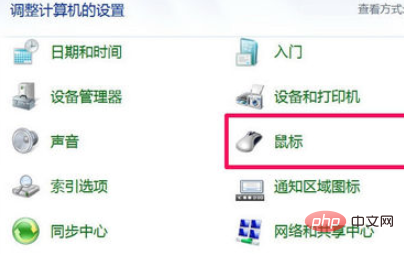
Wählen Sie im Mauseigenschaftenfenster die Registerkarte „Hardware“ und dann den Eintrag „Maus“ in der Liste. Das oberste Element ist das Touchpad des Laptops. und das Element mit „Maus“ unten ist die Maus. Klicken Sie dann auf die Schaltfläche „Eigenschaften“
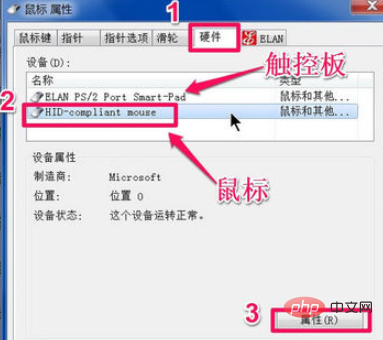
Wählen Sie im nächsten Fenster die Registerkarte „Treiber“ und klicken Sie auf die Schaltfläche „Treiber aktualisieren“.
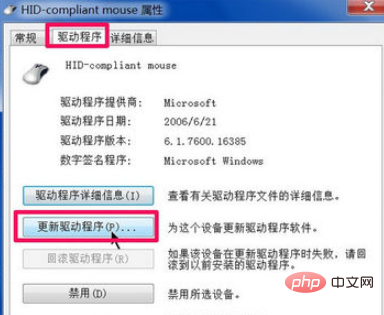
Wählen Sie oben im Fenster „Treiber aktualisieren“ den Punkt „Automatisch nach aktualisierter Treibersoftware suchen“. Habe Originaltreiber. Nachdem das Update abgeschlossen ist, starten Sie den Computer neu und das Problem sollte gelöst sein
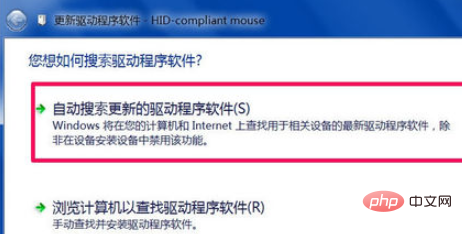
Empfohlene Tutorials zu verwandten Artikeln: Windows-Tutorial
Das obige ist der detaillierte Inhalt vonDie Mausbewegung im Windows 7-System friert häufig ein. Für weitere Informationen folgen Sie bitte anderen verwandten Artikeln auf der PHP chinesischen Website!

